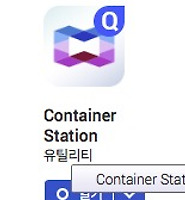| 일 | 월 | 화 | 수 | 목 | 금 | 토 |
|---|---|---|---|---|---|---|
| 1 | 2 | 3 | 4 | 5 | 6 | |
| 7 | 8 | 9 | 10 | 11 | 12 | 13 |
| 14 | 15 | 16 | 17 | 18 | 19 | 20 |
| 21 | 22 | 23 | 24 | 25 | 26 | 27 |
| 28 | 29 | 30 | 31 |
- webCoRE
- THERMOSTAT
- 음성알림
- IoT
- 서모스탯
- 스마트싱즈
- Sonoff
- DTH
- docker
- nest 미국향
- smarttings
- 도커
- SmartThings
- 스마트홈
- HomeKit
- Homebridge
- qnap
- 재실센서
- Xiaomi
- 홈킷
- Json API
- 웹코어
- 스마트 홈
- Presence Sensor
- Wi-Fi switch
- 능력자
- 홈브릿지
- FTDI
- smarthome
- 별드라이버
- Today
- Total
나도 놀이터를 갖고싶다.
webCoRE app을 이용한 Presence Sensor(재실센서) 추가 본문
ST의 재실 관련해서 휴대폰 위치기반 재실 판단은 신뢰성이 떨어진다.
물리적 재실센서를 추가해서 달고 다니는 것 또한 장비추가 점 에서 거부 감이 있다.
하나의 휴대폰을 App을 이용해 ST 및 Webcore app센서를 추가해 신뢰성을 높이는 방법이다.
재실에대한 신뢰성 확보를 위해 webCoRE app을 이용해 ST에 센서를 추가해봤다.
개발자에게 감사하다.
참고 . (Webcore 커뮤니티 사이트다, 다양한 Webcore 디자인을 확인 할 수 있다.)
webCoRE Presence Sensor on your iPhone (beta)
위내용을 순서대로 기록한 정도다 .
ST에 Webcore가 설치되었다는 전제로 시작한다. Webcore 설치 방법은 많이 나와있다.
makelism 님 티스토리다 잘설명되어 있다. 참고하자.
1. ISO 에서 웹코어 APP를 설치하자.
2. 우선 웹코어 대시보드에 들어가 위치설정을(Pc에서 설정했다) 하자.
A. settings > place 에 들어가 위치설정을 하자.
B. + 버튼을 눌러 위치를 추가하자
정확도를 위해 파란 영역은 최소 50m, 회색영역은 최소200m에 놓으라고 한다. (이부분은 테스트가 필요하다)
나 같은 경우 집 과 회사 두곳 설정했다. 설정 후에는 반듯이 Apply를 누르자.
C. Webcore App을 실행하고 Webcore app에게 위치접근 권한을 항상허용으로 하자.
D. ST의 SmartApps > WebCoRE > Regidter a browser 에 들어가 WebCoRE App접근을위해 코드를 얻고
 |  |
E. WebCoRE App을 실행하고 코드를 입력 > 패스워드 입력 하자. WebCoRE App에서 Seettings를 누르자
 |  |  |
F. 모바일 App을 실행하면 아래와 같이 녹색 Setup sensor 버튼이 활성화 되고 센서에 이름을 할당 하자.( Apply 누르는것 잊지 말자)
 |  |
G. ST를 실행하면 아래와 같이 father 재실센서가 추가되어있다.
참고로 설정에 들어가 거리 표시를 Km로 바꾸자
  |  |
3. Webcore App 를 사용하는데 있어
장점은 다음과 같다.
a. ST, Webcore 이두가지를 하나의 휴대폰으로 사용하여 신뢰성을 높일수 있다.
b. 구성원을 추가할때 ST를 설치 하지 않고 Webcore app 설치 만으로 재실센서로 활용이 가능하다.
단점(이 아닐수도 있다)은
a. 배터리 소모가 많다는 이슈가 있으나 아직 잘 모르겠다
아직 Beta 딱지가 붙어 있다.
실 사용기간이 거의 없어 테스트를 좀더 해봐야겠다.
좀더 사용해봐야 알겠으나 커뮤니티 반응은 좋더라.
안드로이드 사용자는 아래를 참고 하자.
webCoRE Presence Sensor on your Android (beta)
'스마트홈 ' 카테고리의 다른 글
| Qnap 453a에 homebridge 설치기 (3) | 2018.01.27 |
|---|---|
| Nest 미국향 준비 및 설치 (6) | 2017.11.14 |
| DTH를 모아보자. (0) | 2017.08.09 |
| Sonoff 스마트싱즈와 연동_03_마무리 (8) | 2017.07.13 |
| Sonoff 스마트싱즈와 연동_02 (10) | 2017.05.02 |